Consulta de resultados
Para comenzar tenemos que abrir nuestro formulario y pinchar en la sección de resultados de la parte superior:
En la parte superior izquierda tenemos 3 opciones de vista y gestión de datos: Resultados, estadísticas y página de resultados del cuestionario puntuable. Esta última solo es visible cuando el formulario es del tipo cuestionario puntuable.
Por defecto se carga la opción de resultados en la que podemos ver las respuestas de todos los usuarios que han realizado el formulario, incluida su puntuación final.
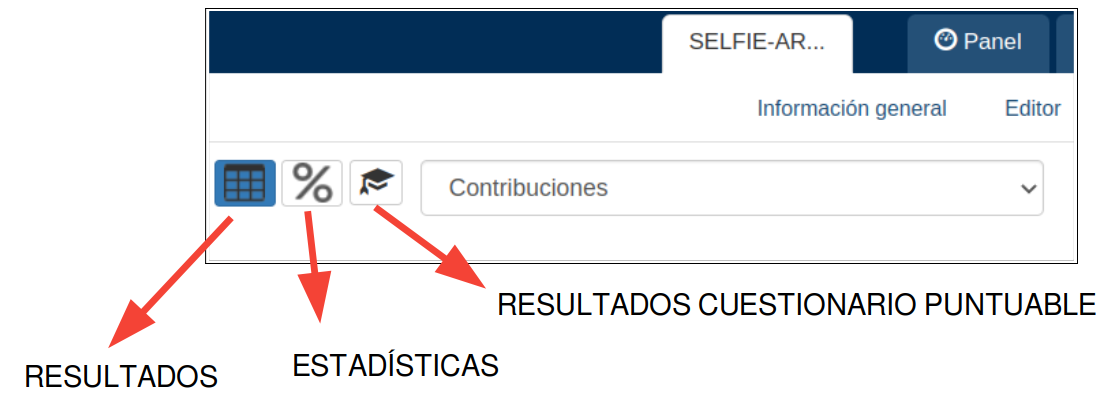
A su vez, dentro de cada una también tenemos tres opciones de vista:
- Respuestas de la versión de prueba.
- Contribuciones, que serían las respuestas que hemos obtenido de las encuestas realizadas.
- Contribuciones (incluidas las preguntas eliminadas) En caso de que se haya editado alguna pregunta durante el periodo de realización de la encuesta, habría que seleccionar esta opción para ver todos los resultados ya que omite los que se obtuvieron antes de la modificación.
En cada una de las vistas también se pueden filtrar los resultados en función de las repuestas de cada una de las preguntas. Para ello, en la fila gris debajo de cada pregunta pinchamos en la flecha del desplegable y abre las diferentes opciones de filtrado. Luego seleccionamos aplicar filtro y listo. Podremos localizar las respuestas con filtros porque quedan marcadas en amarillo.
Para eliminar los filtros habría que pinchar en los tres puntitos de al lado y elegir
Por otro lado también contamos con el botón de configuración de la derecha con el que podremos seleccionar qué preguntas queremos que se carguen tanto para verlas la pantalla actual como a la hora de exportar los datos del formulario a un archivo.
Por defecto se cargarán tanto para visualización como para exportación TODAS las preguntas de la encuesta.
Vista de estadísticas:
Desde esta vista, podemos ver de forma rápida y con un gráficos de barras, las respuestas y los porcentajes que representan las respuestas de cada una de las preguntas de nuestro formulario.
También nos permite descargar en formato de imagen PNG los resultados anteriores en diferentes formatos de gráficos: de barras, columnas, líneas, etc. así como elegir diferentes paletas de colores para representar los datos.
Resultados en una prueba puntuable:
Una vez nuestro alumnado ha contestado el cuestionario, tendríamos que ir a la pestaña Resultados y veremos algo similar a lo descrito anteriormente si bien con algunas peculiaridades por el tipo de formulario empleado:
- En la vista de Resultados, aparte de las respuestas introducidas en cada pregunta, nos aparece una última columna con el resultado final.
- La vista de Estadísticas es similar a lo visto en los formularios. Las preguntas de texto libre las agrupa formando nubes de palabras, y las de opción única o múltiple con tablas y gráficos del tipo que le solicitemos (barras, circular...)
Las preguntas tipo fecha no las muestra en este tipo de vista, solo se pueden ver desde Resultados.
- La vista más interesante es la tercera, denominada Página de Resultados del Cuestionario Puntuable donde nos mostrará los datos globales como el número de contribuciones, la puntuación media y la puntuación más alta así como un desglose por preguntas donde ha habido más aciertos y menos, lo que nos puede dar información valiosa sobre la dificultad del cuestionario, los puntos en los que hay que reforzar las explicaciones, etc.
Financiado por el Ministerio de Educación y Formación Profesional y por la Unión Europea - NextGenerationEU

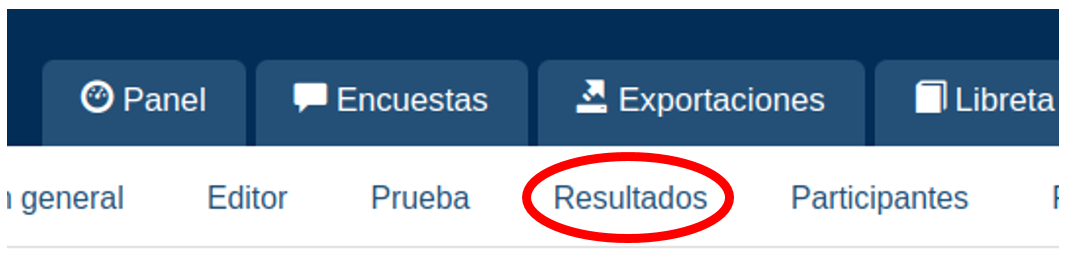
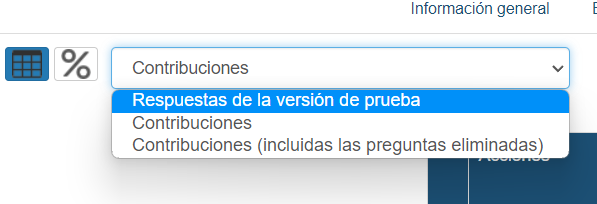
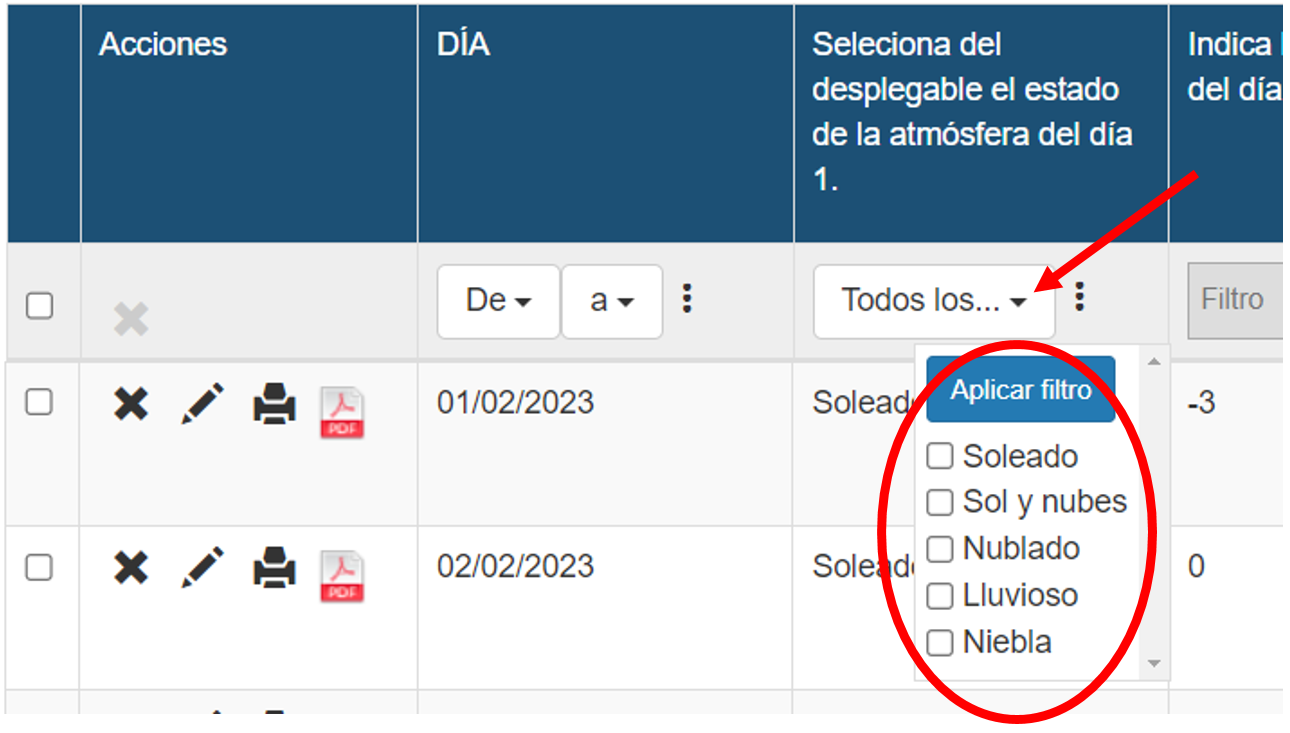
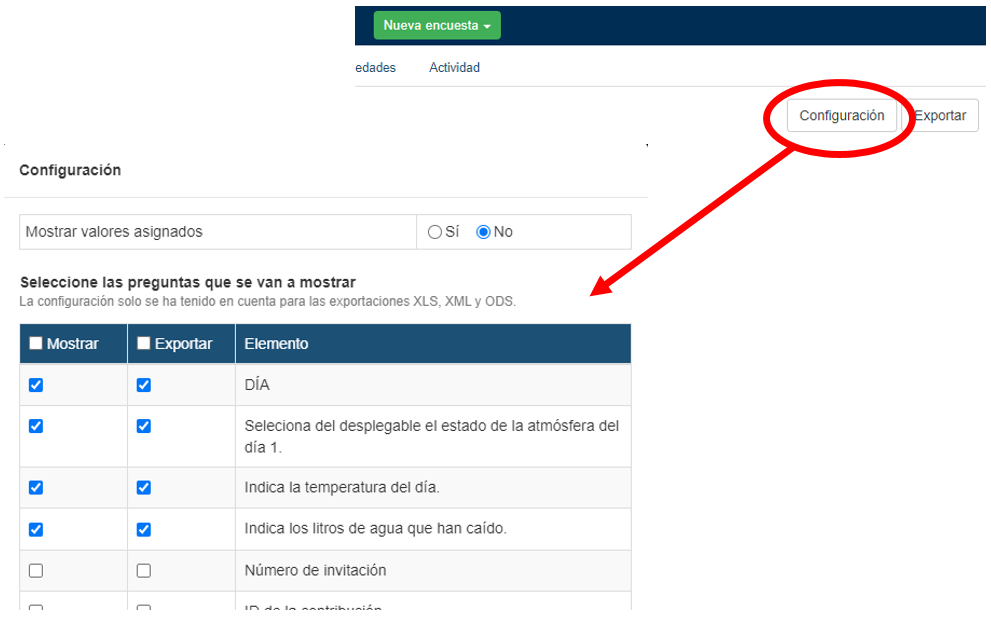
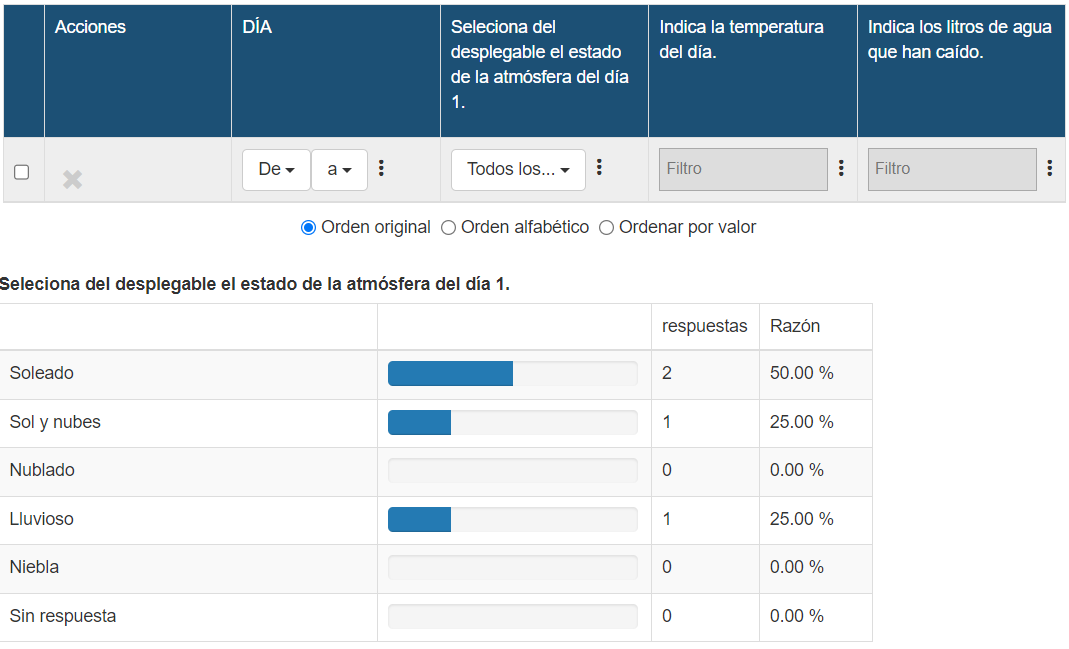
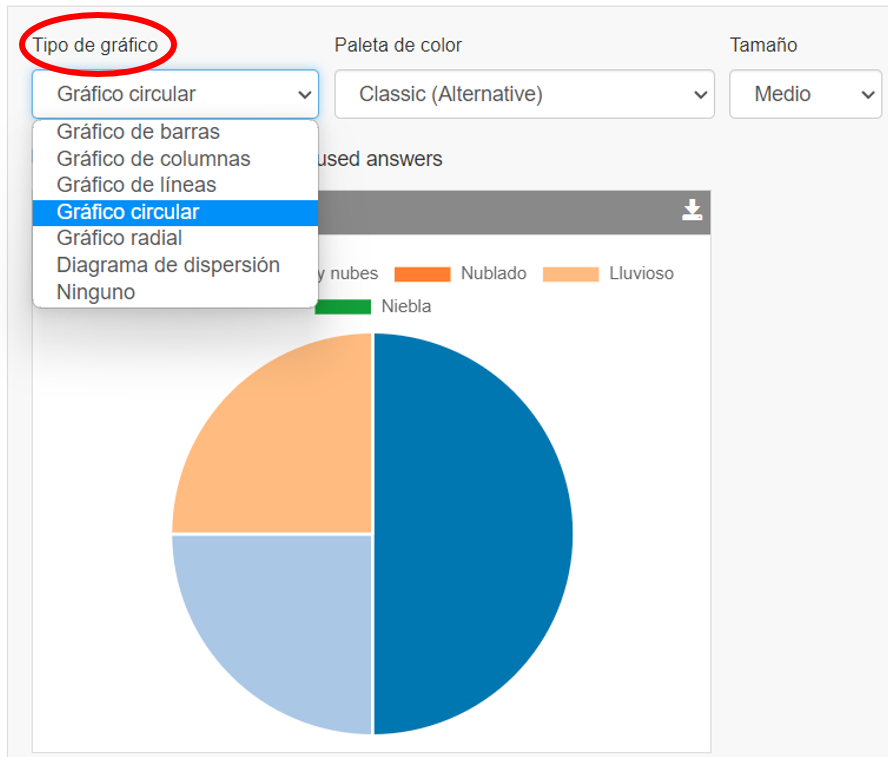
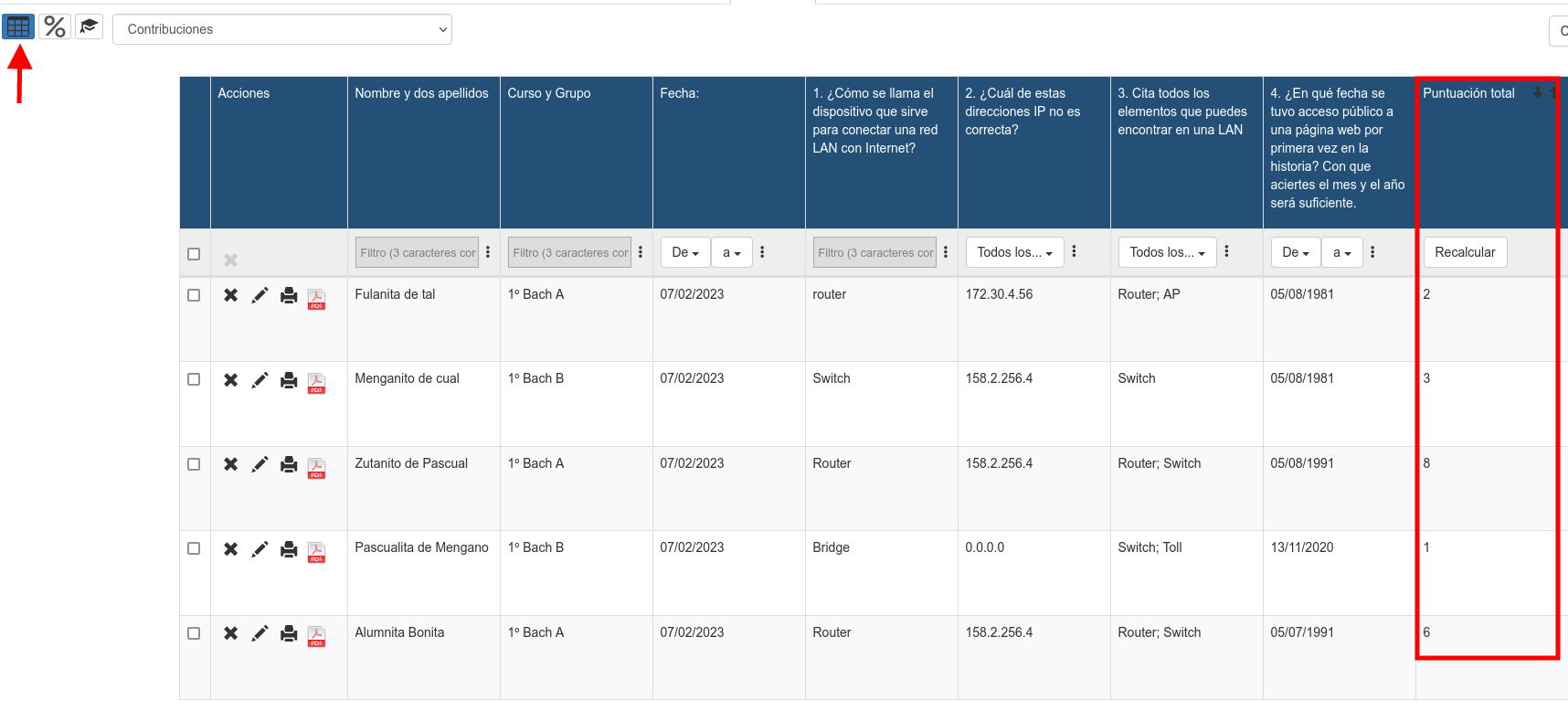
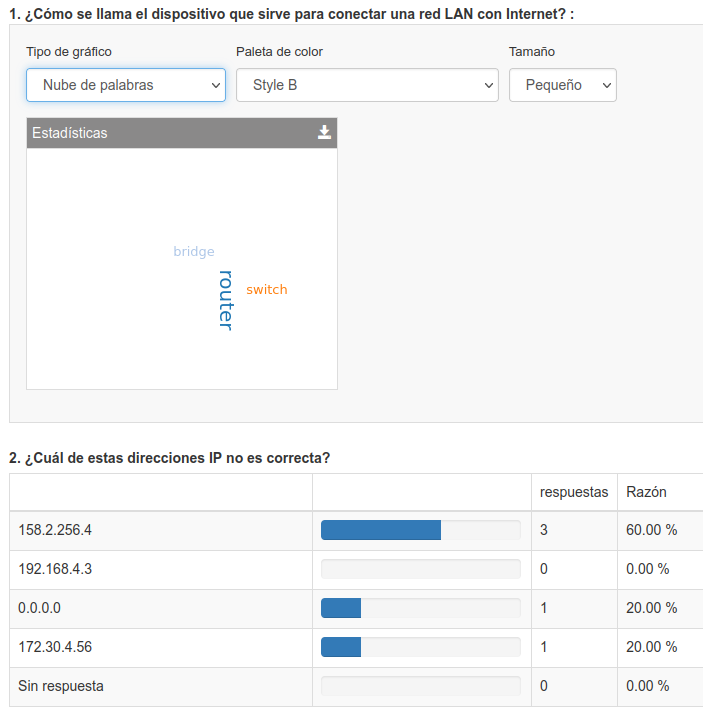
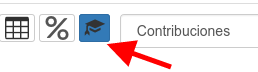
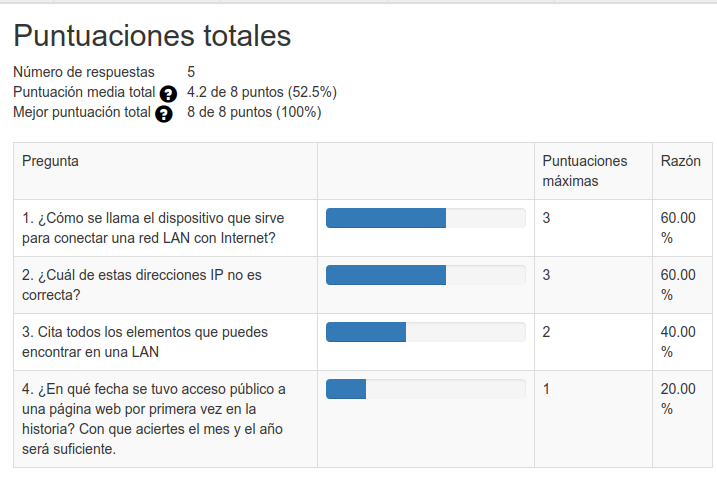

Igual añadir alguna captura con resultados de las encuestas creadas para la explicación?? Copiar y pegar de la pagina original.
No comments to display
No comments to display